如何在没有密码的情况下解锁 iPhone:3 种简单方法
 更新于 欧丽莎 / 09年2023月09日00:XNUMX
更新于 欧丽莎 / 09年2023月09日00:XNUMX 在谈到设备安全性时,iPhone 符合其用户的满意度标准。 iPhone 无疑提供了出色的安全性,并且与 Mac 设备完美配合。 无论这种安全质量如何,由于特定原因,您有时需要在不使用密码或面容 ID 的情况下解锁 iPhone。 因此,您将无法再享受仅在使用 iPhone 时出现的内容。 对于上述情况,您将需要一个工具来解锁您的 iPhone。 有利的是,我们在这里为您提供解决解锁问题所需的工具。 我们将在这篇文章中讨论如何以 3 种不同的方式在没有密码或面容 ID 的情况下解锁 iPhone。


指南清单
第 1 部分。 如何使用 FoneLab iOS Unlocker 在没有密码的情况下解锁 iPhone
这个软件可以帮你 擦除 iPhone 密码、iPod touch 和 iPad。 使用 FoneLab iOS解锁器 在没有密码的情况下解锁你的 iPhone,但它需要删除所有数据。 没有什么可担心的,如果你 备份你的文件. 如果没有,请在处理之前备份它们。 此外,该工具还可以 绕过屏幕时间限制,但它甚至不会丢失一个文件。
FoneLab帮助您解锁iPhone屏幕,删除Apple ID或其密码,删除屏幕时间或限制密码(以秒为单位)。
- 帮助您解锁iPhone屏幕。
- 删除Apple ID或其密码。
- 删除屏幕时间或限制密码(以秒为单位)。
此外,此工具支持最新的 iOS 版本。 你想用吗 FoneLab iOS解锁器 发现如何在没有密码的情况下解锁 iPhone 12 的示例? 向下滚动。
单击 FoneLab iOS Unlocker 官方网站上的免费下载按钮以获取它。 之后,请在您的计算机上设置下载的文件。 正确按照屏幕上的说明进行操作。 稍后,安装并启动该软件。
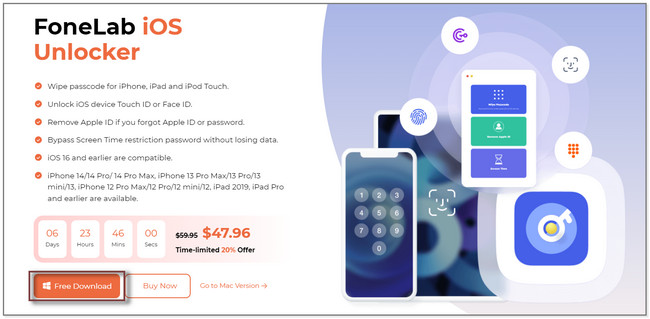
该软件将向您展示它的 3 个功能。 它包括擦除密码、删除 Apple ID 和屏幕时间部分。 在工具的顶部,请选择 清除密码 按钮。 单击它后,软件将显示或提醒您将要执行的程序。 点击 Start 开始 按钮继续。
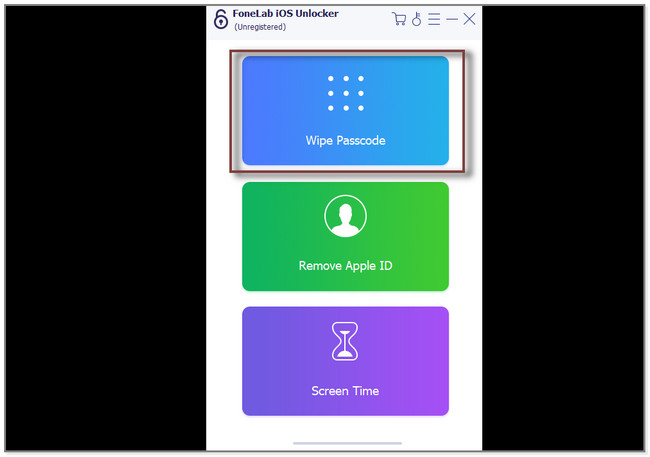
通过 USB 数据线将 iPhone 连接到计算机。 之后,该工具会让您确认 iPhone 设备信息。 它包括设备类别、设备类型和设备型号。 稍后,单击 Start 开始 他们下面的按钮继续下一步。
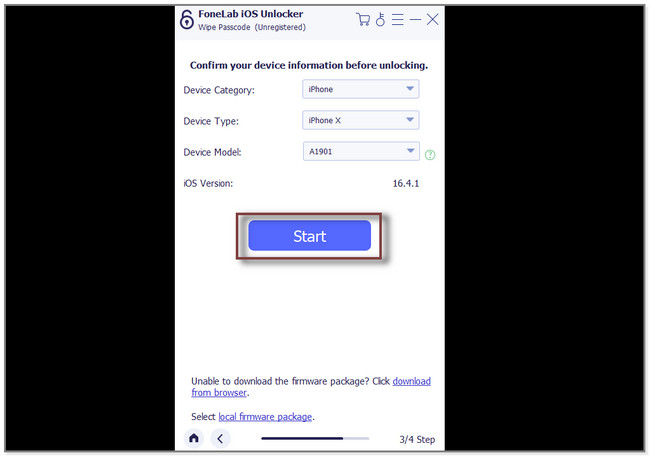
该软件将立即下载固件。 请耐心等待。 下载过程只会持续几秒钟或几分钟。 之后,单击 开锁 主界面上的按钮。 稍后,该软件将要求您输入包装盒上的 0000 代码。 点击 开锁 工具右侧的按钮。 该软件现在将删除您 iPhone 上的密码。
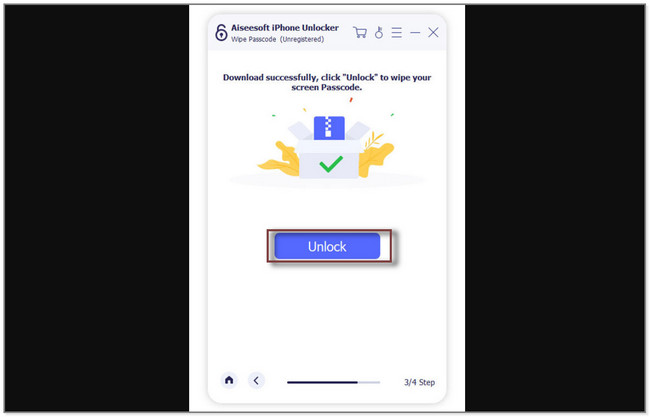
以上软件可以帮助您了解如何解锁 iPhone XR 无密码和其他型号。 它还可以让您删除 Apple ID 并绕过屏幕时间限制密码。 但如果你想尝试 Apple 的方式,请向下滚动。
FoneLab帮助您解锁iPhone屏幕,删除Apple ID或其密码,删除屏幕时间或限制密码(以秒为单位)。
- 帮助您解锁iPhone屏幕。
- 删除Apple ID或其密码。
- 删除屏幕时间或限制密码(以秒为单位)。
第 2 部分。 如何通过 iTunes 在没有密码的情况下解锁 iPhone
通常,大多数人都知道 iTunes 是一种在计算机上下载和播放音乐的应用程序。 问题是:它可以解锁没有密码的iPhone XR和其他型号吗? 它可以,但它会清除所有数据。 不用担心。 该过程结束后,iTunes 将 恢复 iPhone 的 iTunes 备份.
遗憾的是,iTunes 在最新的 macOS 上尚不可用。 如果你想使用它,你可以在 Windows 操作系统和更早的 macOS 上使用它。 要了解如何使用此工具解锁 iPhone,请继续。
请确保 iPhone 已关闭并连接到计算机。 您可以使用 USB 数据线。 如果您不知道并想了解如何关闭 iPhone,请按照以下步骤操作,具体取决于您的手机型号。
iPhone 8、iPhone X 及更新机型、iPhone SE(第 2 代和第 3 代)和 iPhone 8 Plus:按住其 侧 和 音量减小 同时按钮。 等待关机滑块出现在屏幕上。 将其拖到右侧以打开关闭。
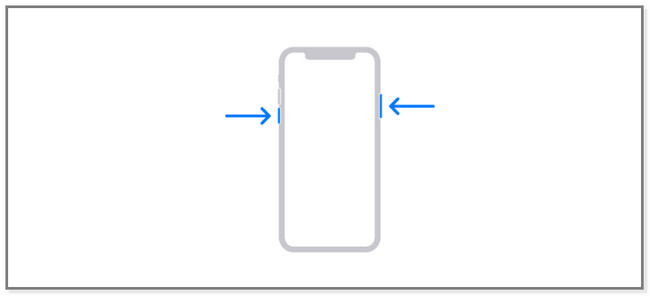
iPhone 7 Plus、iPhone 7、iPhone 6 和 iPhone 6s:按下其 侧 按钮并等待直到关机滑块出现在屏幕上。 拖动它可以立即关闭手机。
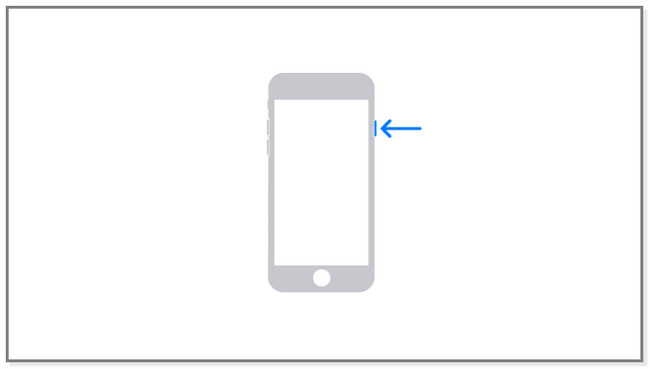
iPhone SE(第 1 代)或 iPhone 5s 及更早机型:请按住 置顶 按钮。 关机滑块将出现在屏幕上,然后拖动它。 该过程将在几分钟或几秒钟后关闭手机。
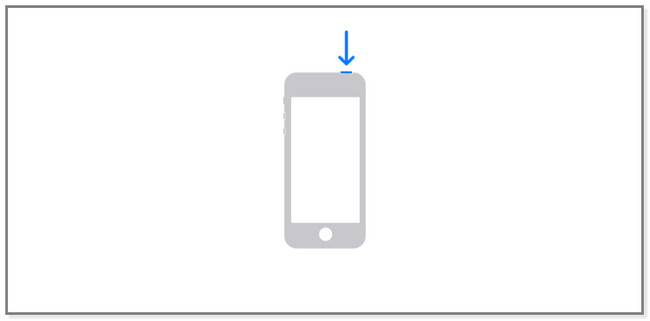
请将其置于恢复模式。 由于 iPhone 有不同的可用按钮,具体取决于其型号,请按照下面的正确按钮操作。
iPhone 8、iPhone X 及更新机型、iPhone SE(第 2 代和第 3 代)和 iPhone 8 Plus:按住 侧 按钮。
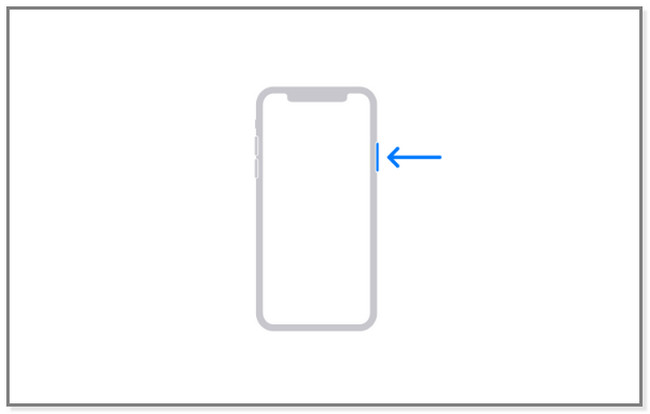
iPhone 7 Plus 和 iPhone 7:按下 音量减小 按钮。
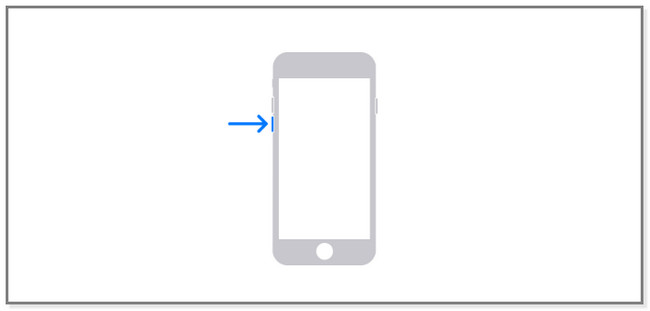
iPhone SE(第 1 代)和 iPhone 6s 及更早机型:按住 主页 按钮。
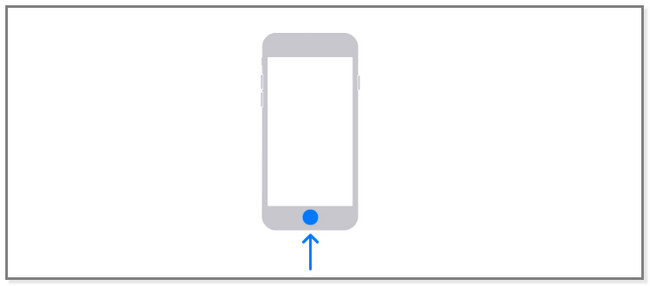
按正确的按钮,直到您在 iPhone 屏幕上看到恢复模式。 之后放开按钮。
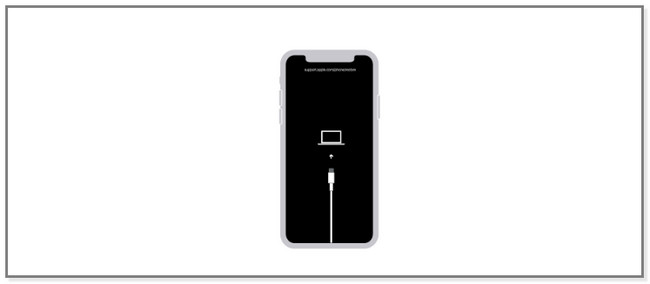
在您的计算机上启动 iTunes。 请点击 恢复 or 更新 按钮。 电脑将开始为您的 iPhone 下载软件。 该过程将需要 20 多分钟。 之后,手机将退出恢复模式屏幕。 下载过程完成后,再次关闭手机。 您可以按照上述步骤重新启动。 等待该过程结束并安全地断开 iPhone 与计算机的连接。 按照屏幕上的说明设置手机。
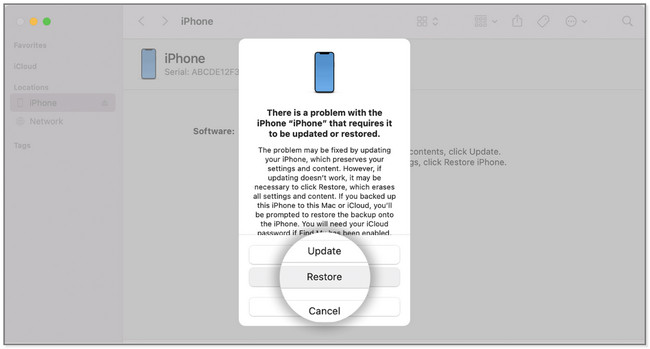
第 3 部分。 如何使用 Finder 在没有密码的情况下解锁 iPhone
Finder 可帮助您在 Mac 上查找内容,例如 App。 您还可以使用此工具来了解如何在没有密码的情况下解锁 iPhone 12 Pro Max 和其他型号。 请确保在使用此过程之前使用 Finder 备份 iPhone 数据。 这是因为它会删除您手机上的所有数据。 但它会在之后恢复它。 向下滚动以查看步骤。
要开始此过程,请关闭您的手机。 您可以参考或按照第 1 部分的步骤关闭您的 iPhone,具体取决于其型号。 之后,您将在屏幕上看不到任何内容。 稍后,如果您将 iPhone 置于恢复模式,将会有所帮助。 请按照第 1 部分的步骤了解 iPhone 的恢复模式按钮,具体取决于其型号。 之后,您会看到 iPhone 屏幕上有一个 Chord 和 Laptop 图标。
注意:如果您看到密码屏幕,请关闭 iPhone 并重新启动。
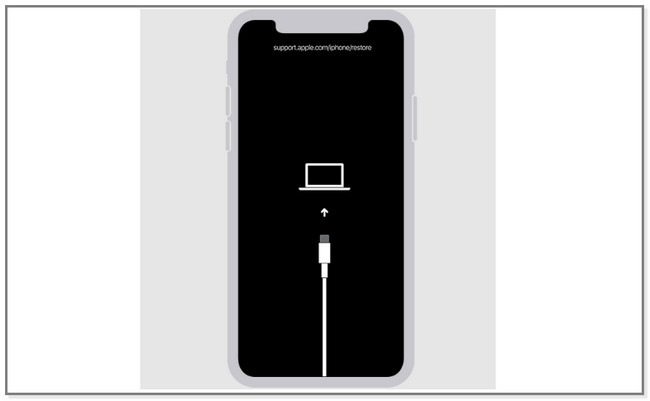
使用 USB 数据线将 iPhone 连接到计算机。 稍后,计算机将识别 iPhone。 在计算机上,请单击 恢复 按钮。 该过程将持续 15 分钟以上。 等待该过程完成,然后再次关闭手机。 稍后,断开 iPhone 与计算机的连接并进行设置。
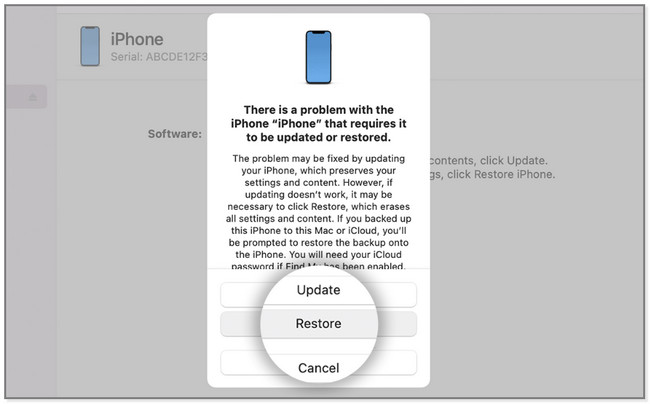
FoneLab帮助您解锁iPhone屏幕,删除Apple ID或其密码,删除屏幕时间或限制密码(以秒为单位)。
- 帮助您解锁iPhone屏幕。
- 删除Apple ID或其密码。
- 删除屏幕时间或限制密码(以秒为单位)。
第 4 部分。 有关如何在没有密码的情况下解锁 iPhone 的常见问题解答
1. 您尝试解锁 iPhone 的次数是多少?
您只能连续 5 次尝试输入正确的密码。 如果您第六次出错,您会在屏幕上看到 iPhone 已禁用屏幕。 之后,您将无法使用手机并尝试输入另一个密码来打开它,直到锁定结束。
2. iPhone 的默认密码是什么?
在您设置之前,您的 iPhone 设备没有默认密码。 如果您想创建密码,请转到 个人设置。 点击 面容 ID 和密码或触控 ID 和密码 按钮。 稍后,点击 打开密码. 按照屏幕上的说明创建密码。
下面是一个视频教程供参考。
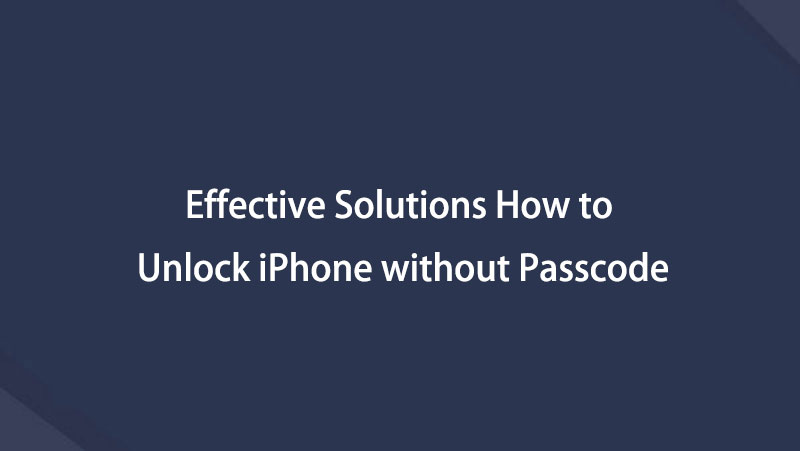

这篇文章教你如何解锁iPhone 11无密码和其他机型。 它向您展示了 3 种方法。 它包括领先的第三方工具, FoneLab iOS解锁器,可以帮你解决。 要了解有关此工具的更多信息,请立即下载!
FoneLab帮助您解锁iPhone屏幕,删除Apple ID或其密码,删除屏幕时间或限制密码(以秒为单位)。
- 帮助您解锁iPhone屏幕。
- 删除Apple ID或其密码。
- 删除屏幕时间或限制密码(以秒为单位)。
